[登録されているタグ]M.2 | SSD故障 | バッテリー
[記事公開日]2022/06/29
X360 13-AR0003AUのSSDが故障したときの症状と交換手順

HP ENVY X360 Convertible 13-AR0003AUのSSDが故障したときの症状と交換修理の流れを紹介したいと思います。
もくじ
X360 13-AR0003AUのSSD
HP ENVY X360 Convertible 13-AR0003AUに搭載されているSSDはM.2 2280 PCIe NVMeタイプのSSD1つです。
搭載されている場所はパソコン本体右側のおくの方です。(右側USBポート付近)
搭載されている場所はパソコン本体右側のおくの方です。(右側USBポート付近)
X360 13-AR0003AUのSSDが故障するとどうなるの?
X360 13-AR0003AUのSSDが故障してしまうと、Windowsが正常に動かなくなったり
使用中にフリーズしてしまったり、データがダメになる事もあります。
SSDの故障は前触れが無く突然壊れる事もあります。
X360 13-AR0003AUのSSDが故障すると下記のような症状が現れたりします。
使用中にフリーズしてしまったり、データがダメになる事もあります。
SSDの故障は前触れが無く突然壊れる事もあります。
X360 13-AR0003AUのSSDが故障すると下記のような症状が現れたりします。
・HPのメーカーロゴから先に進まない
・Windowsが起動しない
・SSDが認識しない
・自動修復画面になる
・起動中パソコンが再起動してしまう
・ブルースクリーン(エラー画面)が発生する
・パソコン使用中にフリーズする
X360 13-AR0003AUのSSD故障を確認する方法
X360 13-AR0003AUの電源を入れたらすぐに「F2」を連続で押します。
System Check・・・の後に、HP PC Hardware Diagnosticsが起動します。
ここからSSDを含め診断することができます。
ただ、SSDが故障しかけている状態で診断をすると、SSDに負荷をかけてしまうため
症状が悪化してしまう事もあります。
Windowsが起動する場合は、WindowsのイベントログからNTFSやDISKエラーなど確認する方法もあります。
(何番ディスクがSSDなど、わからない場合はあまりお勧めできないですが・・・)
上記で紹介したSSDが故障すると発生する症状が出る場合は、SSD故障を疑ったほうが良いかもしれません。
System Check・・・の後に、HP PC Hardware Diagnosticsが起動します。
ここからSSDを含め診断することができます。
ただ、SSDが故障しかけている状態で診断をすると、SSDに負荷をかけてしまうため
症状が悪化してしまう事もあります。
Windowsが起動する場合は、WindowsのイベントログからNTFSやDISKエラーなど確認する方法もあります。
(何番ディスクがSSDなど、わからない場合はあまりお勧めできないですが・・・)
上記で紹介したSSDが故障すると発生する症状が出る場合は、SSD故障を疑ったほうが良いかもしれません。
X360 13-AR0003AUのSSD入手方法
X360 13-AR0003AU対応のSSDは下記から探すことができます。
M.2 2280 NVMe SSDがパソコンには搭載されていますが、容量は色々あります。
今自分が使っているSSDを一度取り外して、目視で確認すると間違える可能性は下がると思います。
【要確認項目】X360 13-AR0003AUのSSDを探す場合
下記の項目が実際に搭載されているSSDを同じか確認する事をお勧めします。
M.2 2280 NVMe SSDがパソコンには搭載されていますが、容量は色々あります。
今自分が使っているSSDを一度取り外して、目視で確認すると間違える可能性は下がると思います。
【要確認項目】X360 13-AR0003AUのSSDを探す場合
下記の項目が実際に搭載されているSSDを同じか確認する事をお勧めします。
・形状(大きさ、サイズ)規格はM.2 SSD NVMe 2280
X360 13-AR0003AUのSSDを交換する際の注意点
X360 13-AR0003AUのSSDを交換する為には、星形の特殊なドライバーが必要です。
SSDを取り外す時は少しSSDを上に浮かしながら外します。
上にあげすぎると、SSDのコネクタを壊してしまいますので注意が必要です。
SSDを取り外す時は少しSSDを上に浮かしながら外します。
上にあげすぎると、SSDのコネクタを壊してしまいますので注意が必要です。
X360 13-AR0003AUのSSD交換の手順を写真付きで紹介します。
| X360 13-AR0003AU SSD交換写真 | X360 13-AR0003AU SSD交換手順 |
|---|---|
 |
まずは、パソコンをひっくり返してゴム足を外します。 ゴム足の下にあるテープと一緒に外します。 テープを外さないと、ゴム足だけ取れてしまいまいネジを外すことができなくなります。 |
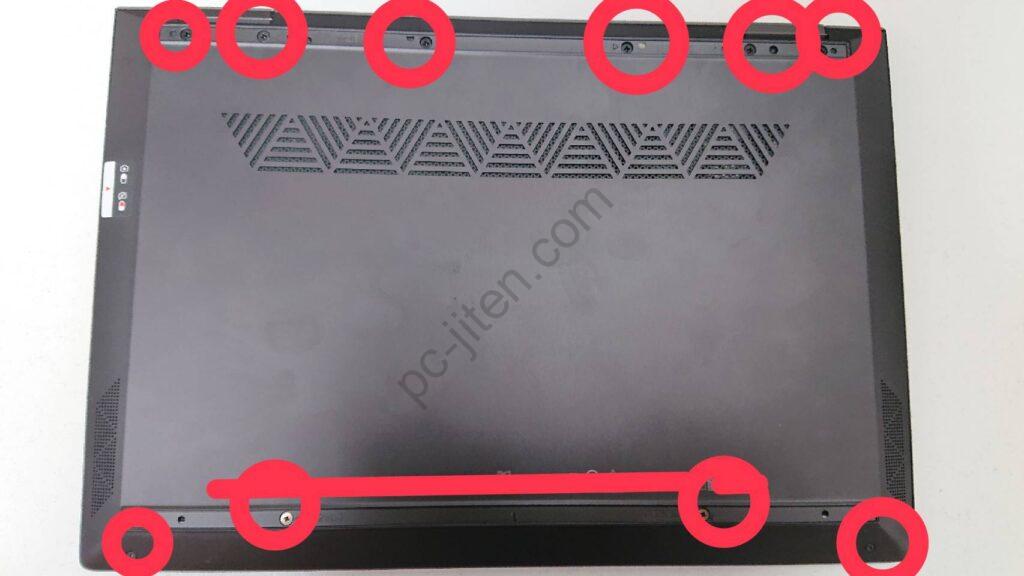 |
ゴム足が取れたらネジを外していきます。 下側のネジ2か所は星形ネジです。 (普通のプラスドライバでは開ける事ができません) ネジをすべて外したら、ボトムカバーを取り外します。 すき間からプラスチックのヘラなどを入れるとうまく外せると思います。 |
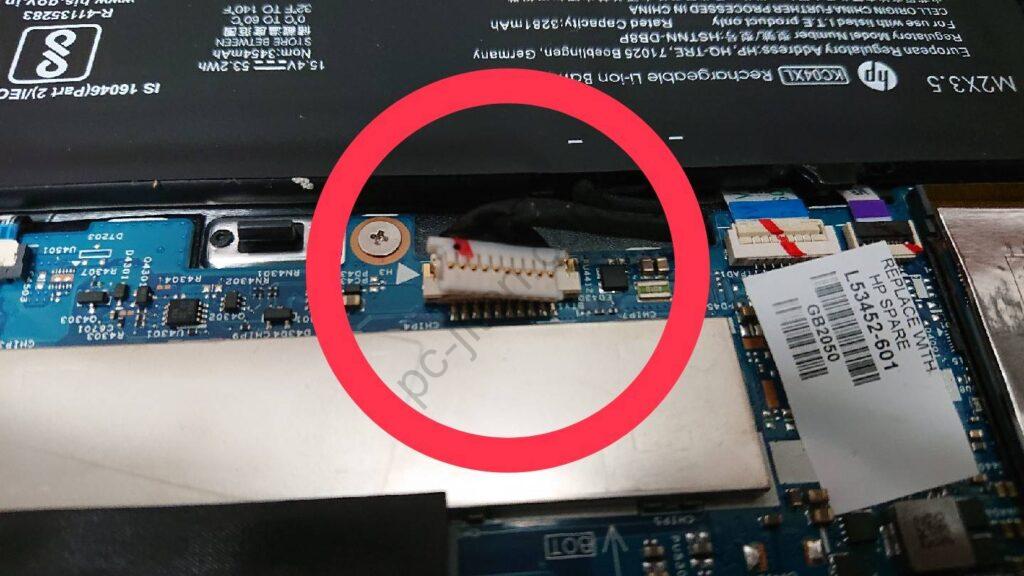 |
ボトムカバーを取り外したら、ショート防止にバッテリーのコネクタを外しておきます。 |
 |
SSDはこの銀色の下に取り付けられています。 |
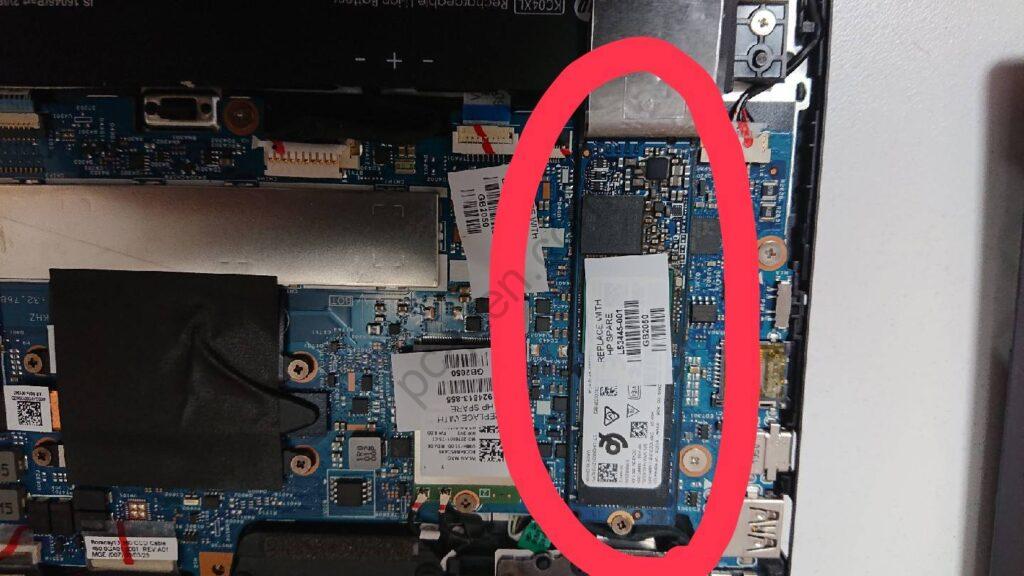 |
銀色のカバーを取り外すと、SSDが見えてきます。 |
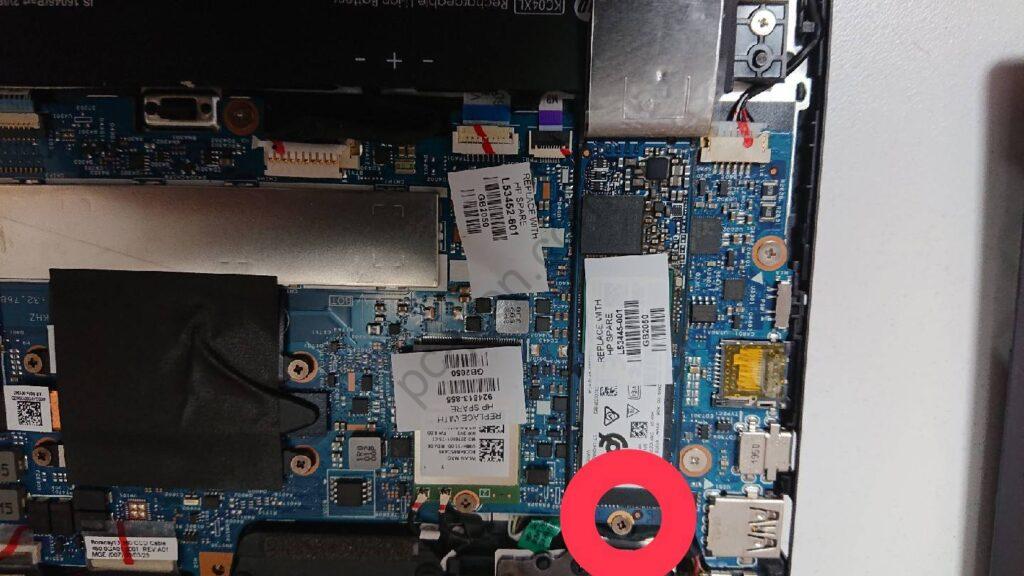 |
SSDを固定しているネジを取り外します。 SSDを取り外す時は少し浮かしながら引き抜くイメージで取り外せます。 取り外したら新しいSSDを取り付けネジで固定します。 |
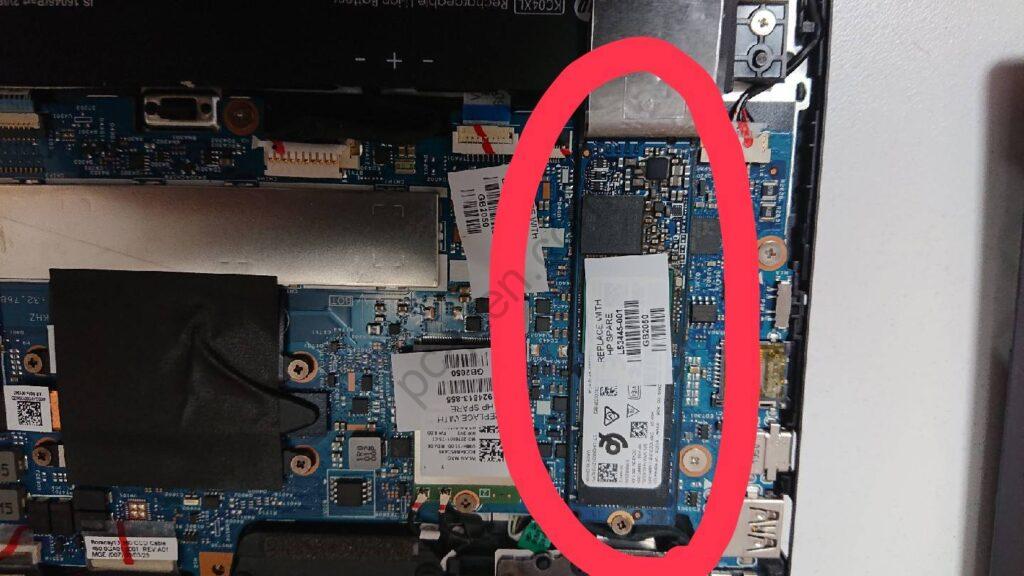 |
SSDを固定したら、銀色のカバーを元の状態に戻します。 |
 |
バッテリーのコネクタもここで取り付けます。(忘れないように!) ボトムカバーを取り付けます。 |
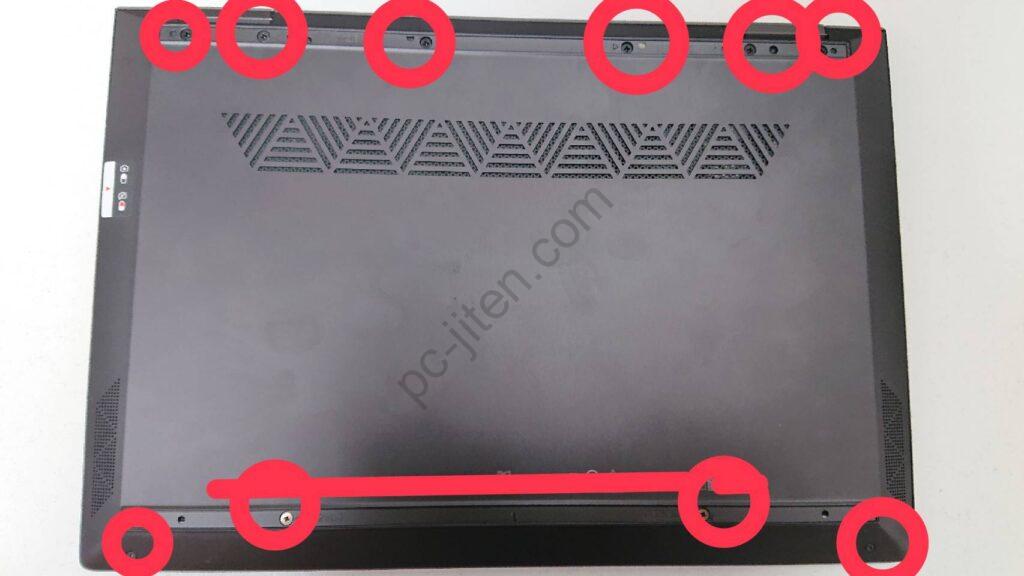 |
ネジを取り付けていきます。 |
 |
ゴム足を取り付けて完成です。 |
まとめ
X360 13-AR0003AUのSSDを交換したら、動作の確認を行います。
SSDが正常に認識する事、HP PC Hardware Diagnosticsのテストを行うのもありだと思います。(テストしなくてもOK)
Windowsの再インストールやバックアップデータから復元した後は
Windowsのデフラグ機能を無効にすることをお勧めします。
(SSDの寿命を短くしてしまう可能性があるため)
SSDが正常に認識する事、HP PC Hardware Diagnosticsのテストを行うのもありだと思います。(テストしなくてもOK)
Windowsの再インストールやバックアップデータから復元した後は
Windowsのデフラグ機能を無効にすることをお勧めします。
(SSDの寿命を短くしてしまう可能性があるため)
その他 X360 13-AR0003AUの交換修理手順はこちらからどうぞ
HP ENVY X360 Convertible 13-AR0003AUのその他交換修理手順はこちらからどうぞ
